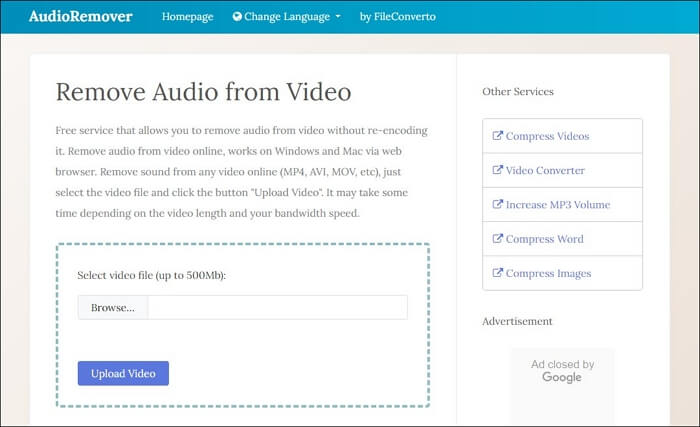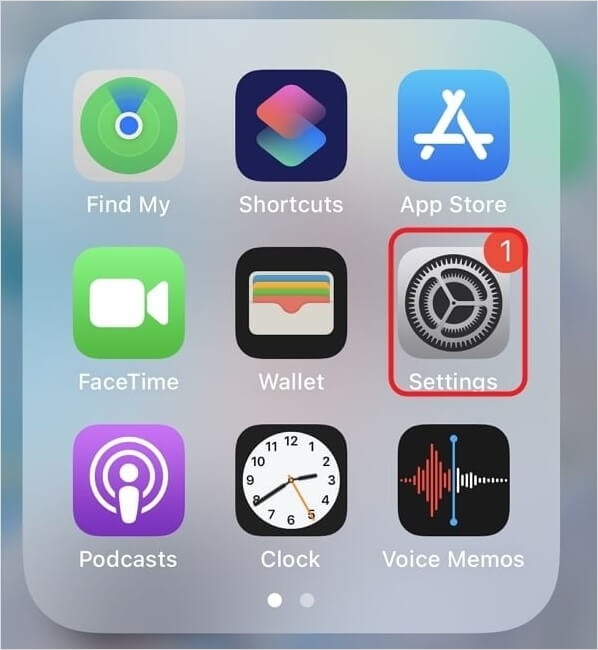- Über EaseUS
- Impressum
- Reviews & Awards
- Lizenz
- Datenschutz
Hauptinhalt
Spotify gehört zu den meistgenutzten Audio-Streaming-Plattformen, weil es eine erstklassige Streaming-Qualität und eine einfache Bedienung bietet. Allerdings haben die Nutzer über ein häufiges Problem berichtet, das sie in letzter Zeit irritiert hat. Das Problem ist der besonders tiefe oder hohe Klang der Lieder, der die Nutzer beim Anhören unangenehm berührt.
In dieser Hinsicht ist die beste Lösung, die Audio-Normalisierung auf Spotify zu aktivieren. Diese Funktion kann den Klang der Musik leicht anpassen und dafür sorgen, dass die Zuhörer sie gut hören können. Kennen Sie diese Funktion zur Anpassung der Audioqualität nicht? Lesen Sie weiter, um sich mit dieser Funktion vertraut zu machen.
Was ist Audio-Normalisierung auf Spotify?
Beim Anhören von Liedern ist Ihnen vielleicht schon aufgefallen, dass einige der Noten tiefer und andere zu hoch sind. Diese Kombination ist möglicherweise nicht gut für Sie und Sie denken vielleicht daran, verzerrtes Audio in Audacity zu reparieren.
Sie können diese Aufgabe jedoch mit der Spotify-Audionormalisierungsfunktion bewältigen. Diese Funktion entfernt alle höheren und niedrigeren Töne und erstellt einen ausgewogenen Track. Einige Benutzer denken, dass diese Funktion perfekt ist, um Hintergrundgeräusche aus dem Audio zu entfernen. Aber sie kann Ihren Lieblingssongs schaden, weil sie alle Töne entfernt, die über oder unter den Ausgleichskriterien liegen. Aus diesem Grund haben wir hier eine umfassende Anleitung zu dieser Funktion.
Audio-Normalisierung auf Spotify ein-/ausschalten
Wenn wir sagen, dass man keine Audio in FL Studio normalisieren oder anderen DAWs, wenn man diese Option verwenden kann, dann ist das richtig. Der Grund dafür ist die effektive Bereinigung von hohen und tiefen Noten aus dem Musikstück. Wir zeigen Ihnen, wie Sie diese Option je nach Ihren Anforderungen ein- und ausschalten können.
Einschalten der Audio-Normalisierung
Um Audio zu bereinigen und die Spotify-Audionormalisierung einzuschalten, müssen Sie nur mit den Anwendungseinstellungen vertraut sein. Zweifellos ist die Methode sowohl für PC- als auch für mobile Anwendungen ähnlich. Allerdings ist die Schnittstelle für sie unterschiedlich, was uns ermutigt, die Schritte für beide Anwendungen getrennt aufzulisten.
Auf Android/iPhone
Schritt 1. Öffnen Sie die Spotify-Anwendung auf Ihrem Handy.
Schritt 2. Gehen Sie zu"Einstellungen", indem Sie auf das Symbol in der oberen rechten Ecke tippen.
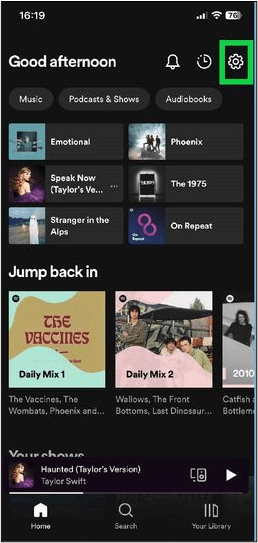
Schritt 3. Suchen Sie die Option"Wiedergabe" und klicken Sie darauf, um die Einstellungen zu öffnen.

Schritt 4. Scrollen Sie nach unten, um die Option"Audionormalisierung aktivieren" zu finden.

Schritt 5. Schalten Sie die Schaltfläche ein, um diese Funktion zu aktivieren.
Auf PC
Schritt 1. Rufen Sie die Anwendung"Spotify" auf Ihrem PC auf.
Schritt 2. Klicken Sie auf Ihren Namen oder Ihr Profilbild, das in der rechten Ecke der oberen Menüleiste zu finden ist.
![]()
Schritt 3. Wählen Sie"Einstellungen" aus der Dropdown-Liste.

Schritt 4. Suchen Sie den Abschnitt"Audioqualität" auf der Seite.
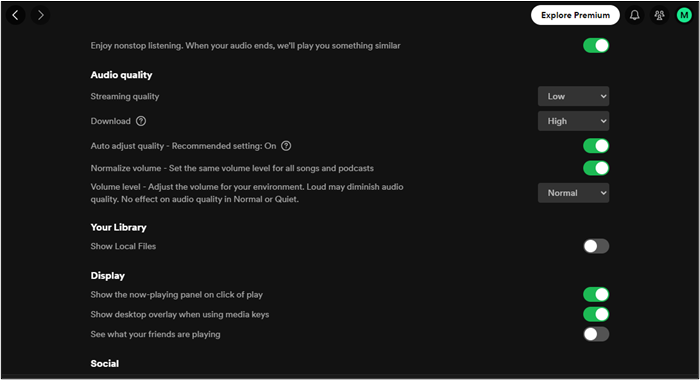
Schritt 5. Suchen Sie nach"Lautstärke normalisieren" und schalten Sie die Schaltfläche ein, um diese Einstellung zu aktivieren.
Sie kennen sicher die Methode, mit der Sie die Audio-Normalisierungsfunktion auf Spotify in Ihrer mobilen oder Computer-Anwendung aktivieren können. Beachten Sie, dass Sie diese Einstellung nicht in der webbasierten Arbeitsweise dieser Audio-Streaming-Plattform verwenden können.
Ausschalten der Audio-Normalisierung
Zweifelsohne kann die Audionormalisierung den Musikgenuss verbessern. In manchen Situationen kann sie jedoch auch störend sein. Wenn Sie zum Beispiel knackige Töne hören möchten, können Sie dies mit dieser Option nicht tun.
Um diese Situation zu beseitigen, sind wir hier mit den Methoden, um die Audio-Normalisierung auf Spotify zu deaktivieren. Lassen Sie uns die Methoden teilen, um dies auf mobilen und Computer-Anwendungen zu tun.
Auf iPhone/Android
Schritt 1. Gehen Sie zu"Einstellungen" der Spotify-Mobilanwendung.
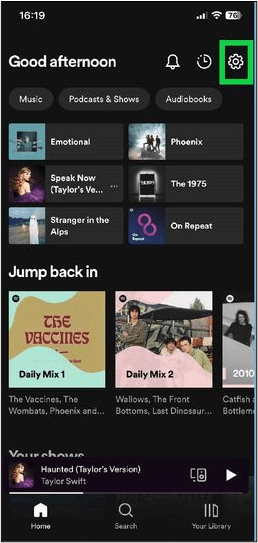
Schritt 2. Suchen Sie die Option"Wiedergabe" und klicken Sie sie an.

Schritt 3. Schalten Sie die Schaltfläche neben"Audionormalisierung aktivieren" aus.

Diese Einstellung wird schnell entfernt und Sie können alle Töne Ihres Lieblingsmusikstücks hören.
Auf PC
Schritt 1. Öffnen Sie die Anwendung auf Ihrem PC.
Schritt 2. Gehen Sie zu"Einstellungen", indem Sie auf Ihren Namen oder Ihr Profilbild klicken.

Schritt 3. Scrollen Sie nach unten, um den Abschnitt"Audioqualität" zu erreichen.
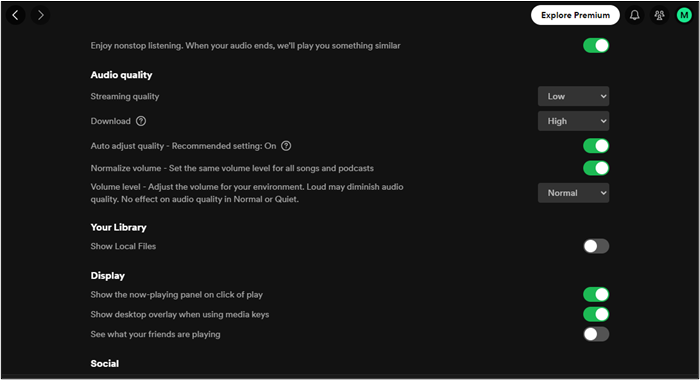
Schritt 4. Schalten Sie die Schaltfläche neben"Lautstärke normalisieren" aus der Liste aus.
Reparieren der Volumen-Normalisierung funktioniert nicht
Es ist nicht falsch zu sagen, dass die Audio-Normalisierung eine der besten Funktionen von Spotify ist. Einige Nutzer haben jedoch behauptet, dass sie nicht in der Lage sind, von dieser Option zu profitieren oder dass sie in ihren Anwendungen nicht funktioniert.
Wir haben einige Lösungen aufgelistet, um dieses Problem zu lösen, wenn Sie auch damit konfrontiert sind.
Aktualisieren Sie die Spotify-Anwendung
Die allererste Lösung, die Sie versuchen sollten, um die Lautstärke über diese Option anzupassen, ist die Aktualisierung Ihrer Anwendung. Es könnte sein, dass Sie entweder die offizielle Anwendung nicht installiert haben oder Ihre Anwendung für diese Funktion veraltet ist.
In beiden Fällen können Sie diese Funktion nicht für erweiterten Spotify-Sound nutzen. Es empfiehlt sich, die Anwendung neu zu installieren, um zu prüfen, ob das Problem behoben wurde.
Versuchen Sie, Ihr Gerät auszutauschen
Eine andere Lösung für das Problem ist der Austausch Ihres Geräts. Es könnte sein, dass die Lautsprecher Ihres Geräts nicht reagieren, wodurch der Klang irritierend oder verzerrt ist. Versuchen Sie, ein anderes Gerät zu wählen und die gleichen Titel auf Spotify darauf abzuspielen.
Sie können dieses Problem wahrscheinlich lösen, wenn es an der Hardware Ihres Geräts liegt. Wenn Sie mit Ihrem alten Gerät weiterhin Lieder anhören möchten, müssen Sie die Hardware aufrüsten.
Andere Tracks zum Überprüfen anhören
Wenn nichts funktioniert hat, können Sie auch versuchen, einen Test über andere Titel durchzuführen. Es könnte sein, dass der Autor oder Künstler keine Rechte für Spotify erhalten hat, um seine Musiktitel zu ändern.
In dieser Situation können Sie den Fehler nicht beheben, weil Sie keine Berechtigung dazu haben. Das Einzige, was Sie in dieser Situation tun können, ist, die Titel so anzuhören, wie sie sind, oder zu einer anderen Anwendung zu wechseln, in der Sie die Tonqualität entsprechend anpassen können.
Tipps zur Verbesserung der Spotify-Klangqualität
Jeder Mensch wünscht sich eine hohe Klangqualität, unabhängig davon, was er gerne hört. Ohne eine gute Klangqualität werden Sie nie in der Lage sein, Ihr Hörerlebnis zu verbessern und die Musik zu genießen. In diesem Abschnitt finden Sie einige Tipps zur Verbesserung der Klangqualität von Spotify.
Lautstärkepegel einstellen
Sie können die Lautstärke eines Soundtracks entsprechend Ihrer Umgebung einstellen. In dieser Anwendung finden Sie drei Optionen zur Einstellung der Lautstärke, um sie an Ihre Umgebung anzupassen. Sie können entweder die Lautstärke "Leise", "Normal" oder "Laut" einstellen.

Streaming-Qualität einstellen
Zusätzlich zu den normalen Lautstärkestufen verfügt Spotify über einen speziellen Bereich, in dem Sie die Qualität des Streamings einstellen können. Diese Einstellung ist standardmäßig auf "Automatisch" eingestellt, so dass die Anwendung für die Auswahl der Qualität verantwortlich ist.

Sie können die Einstellung aber auch anpassen und zwischen den Qualitäten "Niedrig", "Normal", "Hoch" oder "Sehr hoch" wählen. Für ein besseres Erlebnis empfehlen wir, die letzten beiden Optionen in der Liste zu wählen.
Equalizer-Funktion verwenden
Eine weitere Funktion, mit der Sie die Frequenz Ihrer Lieblingsmusik einstellen können, ist der "Equalizer". Mit dieser Option können Sie die Frequenz je nach Bedarf von niedrig bis hoch einstellen. Mit einfachen Worten: Sie können die Frequenz des Tons einstellen und sie für Ihr Hörerlebnis anpassen.

Weitere Möglichkeiten zur Verbesserung der Audioqualität
Spotify verfügt über fortschrittliche Funktionen, die Ihr Audio-Streaming-Erlebnis verbessern. Allerdings ist es unter bestimmten Umständen nicht für Sie geeignet, z. B. wenn es um die Verbesserung der Audioqualität geht. Sie müssen sich nach zusätzlicher Software umsehen, um die Gesamtqualität Ihres Lieblingstitels zu verbessern.
Für Ihre schnelle Auswahl haben wir mehrere Tools untersucht und EaseUS Online Vocal Remover als ein effektives Tool gefunden.
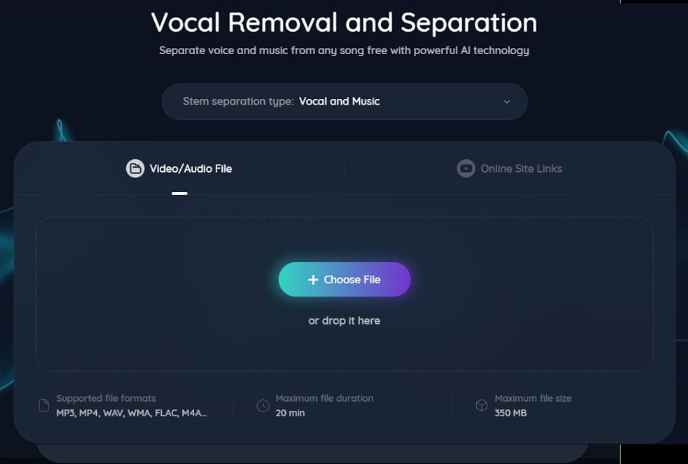
Dieses fortschrittliche Online-Tool hilft Ihnen, Gesang von Instrumenten zu trennen, Hintergrundgeräusche zu reduzieren und Ihr Hörerlebnis zu verbessern, indem Sie nur den Text und nicht die Hintergrundmusik hören können.
Darüber hinaus verfügt es über eine Funktion, mit der Sie die Lautstärke des jeweiligen Titels erhöhen können, um ihn hörbar zu machen. Sie können auch die erweiterten Optionen wie Tonhöhenänderung und Rauschunterdrückung nutzen. Kurz gesagt, EaseUS Online Vocal Remover kann Ihnen helfen, die Klangqualität auf ein erstklassiges Niveau zu heben.
Hauptmerkmale:
- Sie können eine Musikdatei von bis zu 20 Minuten Länge hochladen.
- Dieser Online-Vokalentferner unterstützt mehrere Dateiformate.
- Für die Nutzung dieses Online-Tools ist keine Anmeldung erforderlich.
- Es enthält mehrere fortgeschrittene Funktionen und eignet sich daher für die grundlegende Audiobearbeitung.
Mit dieser umfangreichen Liste von Funktionen haben wir es als die beste Lösung eingestuft. Sie sollten dieses Tool einmal verwenden, um die Ergebnisse zu überprüfen und zu verstehen, warum es das beste ist.
Zum Abschluss
Sie können diese fortschrittliche und einzigartige Funktion verstehen, indem Sie diesen Blog über Audio-Normalisierung auf Spotify lesen. Wir haben eine vollständige Anleitung zu dieser Funktion geteilt, damit Sie sie schnell und ohne Probleme aktivieren oder deaktivieren können. Diese Funktion kann Ihr Hörerlebnis verbessern und das Anhören Ihrer Lieblingsmusik unvergesslich machen.
FAQs zur Audio-Normalisierung auf Spotify
In diesem Abschnitt finden Sie schnelle Antworten auf Fragen zur Audionormalisierung auf Spotify.
1. Sollten Sie die Audio-Normalisierung auf Spotify deaktivieren?
Wenn diese Funktion den Klang verringert und den Musikgenuss erschwert, sollten Sie sie in den Einstellungen Ihres Kontos deaktivieren.
2. Ist es gut, Audio zu normalisieren?
Durch die Normalisierung des Tons wird der gesamte Track ausgeglichen und glatt. Wenn Sie gerne solche Soundtracks hören, ist es gut, die Normalisierungsfunktion von Spotify zu nutzen.
3. Wie lässt sich die Spotify-Klangqualität verbessern?
Die Klangqualität von Spotify kann leicht verbessert werden, da es mehrere Funktionen hat, die Ihnen dabei helfen können. Sie können den Audiopegel und die Streaming-Qualität ändern oder den integrierten Equalizer verwenden.
Wenn Sie diesen Blog informativ fanden, teilen Sie ihn bitte in den sozialen Medien, um Ihre Freunde über die Audio-Normalisierungsfunktion von Spotify zu informieren.